Forsøk å reparere de zippede filene før du pakker ut
- ZIP-filer er komprimerte arkiver av filer og mapper. Problemet med å lage zip-filer er at noen ganger får du en feilmelding om ugyldig zip-mappe når du åpner dem.
- De fleste ganger har du enten en korrupt mappe, eller så fungerer komprimeringsprogramvaren bare og trenger en omstart.
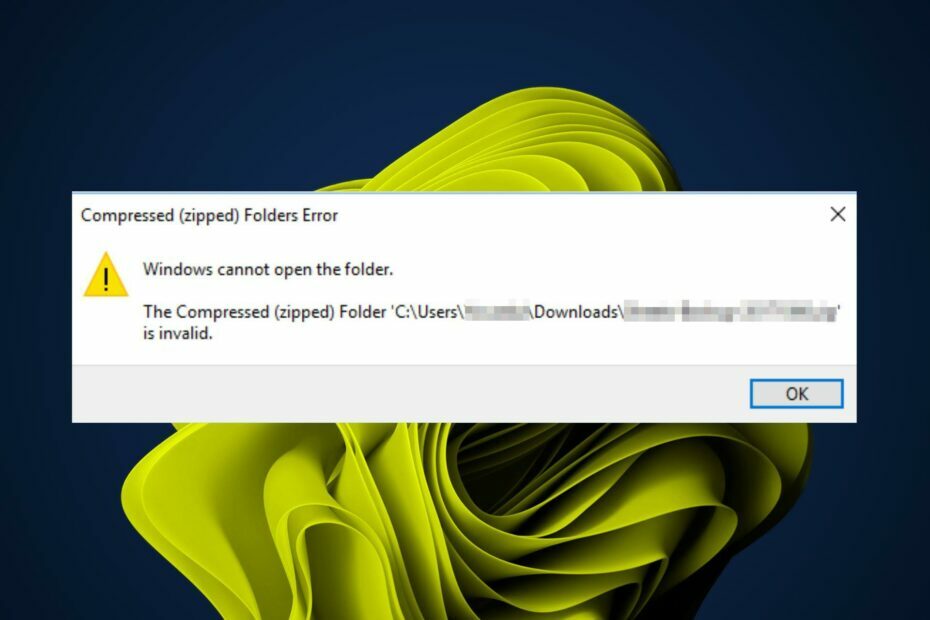
XINSTALLER VED Å KLIKKE LAST NED FILEN
Fortect er et systemreparasjonsverktøy som kan skanne hele systemet for skadede eller manglende OS-filer og erstatte dem med fungerende versjoner fra depotet automatisk.
Øk PC-ytelsen i tre enkle trinn:
- Last ned og installer Fortect på din PC.
- Start verktøyet og Start skanningen
- Høyreklikk på Reparere, og fiks det innen noen få minutter.
- 0 lesere har allerede lastet ned Fortect så langt denne måneden
Når det gjelder filbehandling, kan vi alle sette pris på hvordan programvare for filkomprimering kommer godt med. Du kan enkelt sende og laste ned store filer på rekordtid. Problemet dukker opp når du prøver å få tilgang til den komprimerte mappen, men får en feilmelding.
Noen Windows-brukere rapporterer at etter å ha lastet ned zippede mapper, er det umulig å prøve å få tilgang til det senere. De får en melding om at den komprimerte mappen er ugyldig. Så hvorfor skjer dette? Kan det fikses? Her er våre svar.
Hvorfor står det ugyldig i zip-filen min?
Noen av de vanligste årsakene til at zip-filen din viser en ugyldig feilmelding inkluderer:
- Skadet harddisk - Hvis det er dårlige sektorer på harddisken, kan dette forårsake feil når du oppretter eller åpner filer.
- Utdatert OS – Hvis du kjører en eldre versjon av Windows, er det en god sjanse for at du ikke har alle de siste oppdateringene installert på datamaskinen.
- Korrupt fil – Filen kan ha vært lastet ned fra et dårlig nettsted eller et nettsted som spesialiserer seg på skadelig programvare.
- Utvidelsen samsvarer ikke – Noen programmer vil ikke åpne zip-filer med mindre de er lagt til som en utvidelse på datamaskinen din.
- Manglende lagringsplass – Hvis det ikke er nok diskplass tilgjengelig på datamaskinen din når du prøver pakke ut alle filene dine fra en komprimert mappe, kan ting gå galt ganske fort.
- Utdatert programvare – Hvis du ikke har oppdatert komprimeringsprogramvaren på en stund, kan det hende at den ikke klarer å åpne eller pakke ut filer på grunn av kompatibilitetsproblemer.
- Virus/skadelig programvare – Noen ganger er det det feil i systemet ditt som hindrer dem i å pakke ut visse typer filer på riktig måte.
- Utilstrekkelige tillatelser – Det kan du få tilgang til den komprimerte (zippede) mappen nektes melding hvis du ikke har tilstrekkelige rettigheter til å få tilgang til mappen der zip-filen er lagret.
Hvordan fikser jeg en ugyldig komprimert zippet mappe?
Noen få løsninger som kan hjelpe deg med å komme deg ut av ruinene inkluderer:
- Sørg for at du kjører den nyeste versjonen av filkomprimeringsverktøyet.
- Sjekk tillatelsene på filene og mappene dine for å sikre at de er riktige. Sørg også for at du bruker en administratorkonto, ettersom lokale kontoer har noen begrensninger.
- Sørg for at du har nok plass på datamaskinens harddisk for at filen skal pakkes ut.
- Endre filtypen. Hvis du for eksempel hadde en .zip-fil, endre navn på den til .rar og prøv å åpne den på nytt.
- Prøv å reparere korrupte filer ved hjelp av CHKDSK-verktøy.
- Last ned filene på nytt med en annen nettleser.
- Kjør Windows Update for å installere de siste oppdateringene. Disse oppdateringene fikser feil og sikkerhetshull i Windows.
1. Start File Explorer på nytt
- Høyreklikk på din Oppgavelinje og velg Oppgavebehandling å åpne.
- Lokaliser Windows filutforsker, høyreklikk og velg Avslutt oppgaven.

- Klikk på Fil i øverste venstre hjørne og velg Kjør ny oppgave.

- Skriv inn i dialogboksen som vises explorer.exe å starte på nytt Filutforsker.

2. Kjør DISM- og SFC-skanning
- Klikk på Søk ikonet på oppgavelinjen, skriv cmd i søkefeltet, og klikk Kjør som administrator.

- Skriv inn følgende kommandoer og trykk Tast inn etter hver:
DISM.exe /Online /Cleanup-Image /Restorehealthsfc /scannow
- Start PC-en på nytt.
3. Skann etter virus
- trykk Windows nøkkel, søk Windows-sikkerhet, og klikk Åpen.

- Plukke ut Virus- og trusselbeskyttelse.

- Deretter trykker du på Rask skanning under Aktuelle trusler.

- Hvis du ikke finner noen trusler, fortsett å utføre en full skanning ved å klikke på Skannealternativer rett under Rask skanning.

- Klikk på Full skanning for å utføre en dyp skanning av PC-en.

- Vent til prosessen er ferdig og start systemet på nytt.
- Hva som forårsaker USBSTOR.SYS blåskjermfeil og hvordan du fikser det
- rtf64x64.sys: Hvordan fikse denne Blue Screen of Death-feilen
- 0x800700df Feil: Filstørrelsen overskrider grensen [Fiks]
4. Installer komprimeringsprogramvaren på nytt
Hvis du ikke har samme versjon av programvaren installert på datamaskinen som personen som sendte deg filen, kan det hende at den ikke fungerer som den skal.
Eksperttips:
SPONSERT
Noen PC-problemer er vanskelige å takle, spesielt når det gjelder manglende eller ødelagte systemfiler og arkiver for Windows.
Sørg for å bruke et dedikert verktøy, som f.eks Fortect, som vil skanne og erstatte de ødelagte filene dine med deres ferske versjoner fra depotet.
I noen tilfeller kan en oppdatering som forårsaket problemet med den komprimerte mappen ha blitt utgitt. Men å installere programvaren på nytt fra bunnen av kan ofte løse dette problemet og få de komprimerte mappene til å fungere igjen.
5. Prøv en annen filkomprimeringsprogramvare
Hvis ominstallering ikke fungerer, må du kanskje prøve å bruke et annet komprimeringsprogram i stedet for det du har. Dette kan virke overkill siden de fleste bare bruker ett program for å komprimere filene sine.
Noen ganger er det imidlertid problemer med visse programmer som kan forårsake denne typen problemer med dine komprimerte mapper. Hvis nedlasting av et annet program virker overdreven, prøv online komprimeringsverktøy.
Du kan også prøve å reparere korrupte zippede mapper og prøv å åpne dem igjen. Bortsett fra problemer med komprimerte mapper, kan du være interessert i passordbeskytter dine zippede mapper for å hindre uautorisert tilgang.
Det bringer oss til slutten av denne veiledningen, men fortsett samtalen i kommentarfeltet nedenfor. Er det et triks som fungerte for deg som vi kanskje har gått glipp av? Del med oss nedenfor.
Opplever du fortsatt problemer?
SPONSERT
Hvis forslagene ovenfor ikke har løst problemet, kan datamaskinen oppleve mer alvorlige Windows-problemer. Vi foreslår at du velger en alt-i-ett-løsning som Fortect for å løse problemer effektivt. Etter installasjonen klikker du bare på Vis og fiks og trykk deretter på Start reparasjon.
![Hvordan komprimere en PowerPoint-filstørrelse [Beste måter]](/f/56958fd52d74dbeb913eafc0f8772c81.jpg?width=300&height=460)
![Hvordan fikse 7-Zip CRC mislykket feil [Rask og enkel guide]](/f/47035e23d26ef2c39809d572846898e7.jpg?width=300&height=460)
![Slik slår du sammen og deler zip-filer ved hjelp av WinZip [Enkel guide]](/f/03af6459e22d407d8b7de09ef98447c1.webp?width=300&height=460)